Hogyan készítsünk kombinációs diagramot Excelben
A kombinált diagramok(Combination Chart) az egyik diagramot a másik fölé helyezik, ugyanazt a százalékos skálát használva. A kombinációs diagramot (Combination Chart)kombinált diagramoknak(Combo Charts) is nevezik . A kombinációs diagramok(Charts) lehetővé teszik az olvasó számára, hogy tanulmányozza az adatokat annak megállapítására, hogy van-e kapcsolat a két adatkészlet között. A Microsoft Excel programban(Microsoft Excel) egy grafikon létrehozásakor általában van egy X-tengelye és egy Y-tengelye, de a kombinációs grafikonnál két Y-tengely van, amelyek lehetővé teszik, hogy a felhasználó két különböző típusú adatpontot tartalmazzon ugyanazon a diagramon. .
Az Excel(Excel) -felhasználók kombinációs diagramokat használnak, ha az egyik sorozat értékei túl nagyok vagy kicsik a többi adathoz képest; azt is lehetővé teszi a felhasználók számára, hogy áttekintsenek nagy adatkészleteket több adattáblázattal, és a számokat egy diagramon rendezett módon jelenítsék meg. A kombinációs diagram(Combination Chart) két diagramtípust mutat, nevezetesen oszlopokat és vonalakat, és ugyanazon a diagramon található.
Hogyan készítsünk kombinációs diagramot (Combination Chart)Excelben(Excel)
Nyissa meg a Microsoft Excelt(Microsoft Excel) .
Hozzon létre egy táblázatot, vagy nyisson meg egy meglévőt.

Kombinációs diagram(Combination Chart) létrehozásakor először ki kell jelölnie a teljes táblázatot.
Ezután lépjen a Beszúrás(Insert) fülre, és kattintson a Kombinált diagram(Combo Chart) gombra a Diagramok(Charts) csoportban.
A legördülő listában kiválaszthatja a kívánt kombinált diagramok típusát.
A típusok a listában megjelenő kombinált diagramok(Combo Charts) , amelyek a különböző típusú információk kiemelésére szolgálnak. Ezek a kombinált diagramok(Combo Charts) a következők:
- Clustered Column(Clustered Column -Line) - Line : Ez a diagramtípus(Chart) akkor használatos, ha vegyes típusú adatokat tartalmaz.
- Csoportosított oszlop – vonal a másodlagos tengelyen(Clustered Column -Line on Secondary Axis) : Ez a diagramtípus akkor használatos, ha a diagram tartománya nagyon változó, és vegyes adattípusokat tartalmaz.
- Halmozott terület – fürtözött oszlop(Stacked Area – Clustered Column) : A Fürtözött oszlopsorhoz(Clustered Column -Line) hasonlóan a Halmozott terület – Fürtözött oszlop(Stacked Area – Clustered Column) is akkor használatos, ha vegyes típusú adatokat tartalmaz.
Ha a kurzort a kombinált diagram(Combo Chart) vagy a kombinált diagram(Combination Chart) típus fölé viszi, megjelenik egy előnézet a táblázatban.
Válassza ki a Clustered Column - Line on Secondary Axis(Select the Clustered Column -Line on Secondary Axis) ; ez a diagramtípus tökéletes leírást kínál a két adat kapcsolatának összehasonlításához.
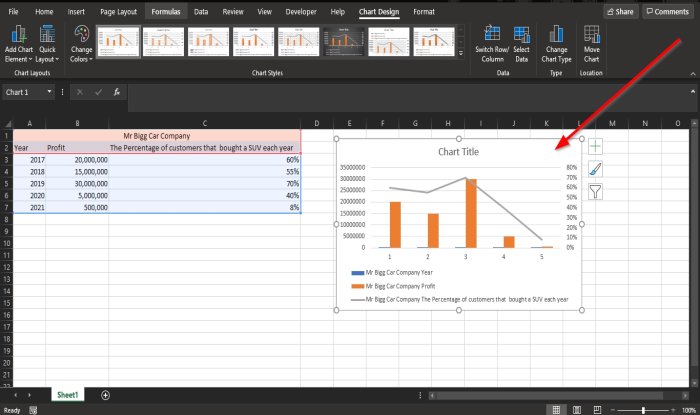
Miután kiválasztotta, megjelenik a diagram oszlopokkal és vonalakkal, amelyek összehasonlítják a táblázat két adatát.
Olvassa el(Read) : Excel-táblázat beszúrása a OneNote-(insert Excel spreadsheet in OneNote) ba .
Hozzon létre egyéni kombinált diagramot(Custom Combo Chart) az Excelben(Excel)
Akár egyéni kombinált diagramot(Combo Chart) is létrehozhat .

Kattintson a Kombinált diagram(Combo Chart) gombra, majd az Egyéni kombinált diagram létrehozása(Create Custom Combo Chart) elemre .

Megjelenik egy Diagram beszúrása(Insert Chart) párbeszédpanel.
A fenti párbeszédpanelen kattintson az Egyéni kombináció(Custom Combination) gombra
A szakaszban válassza ki az adatsor diagramtípusát és tengelyét; (choose the chart type and axis for your data series;)a Diagram típusa(Chart Type) kategóriában testreszabhatja a diagramot, ha rákattint az alábbi listamezőkre, és kiválasztja a kívánt beállításokat a diagramban.
A Másodlagos tengely(Secondary Axis) alatt kattintson az utolsó jelölőnégyzetre.
Az egyéni kombinációs diagram(Custom Combination Chart) előnézete megjelenik a párbeszédpanel közepén.
Ezután kattintson az OK gombra(OK) .

Most van egy egyéni kombinációs diagramunk(Custom Combination Chart) .
Reméljük, hogy ez az oktatóanyag segít megérteni, hogyan hozhat létre kombinációs diagramokat(Combination Charts) a Microsoft Excel programban(Microsoft Excel) .
Most olvassa el(Now read) : Hogyan lehet megtalálni egy szám négyzetgyökét az Excelben .
Related posts
Radardiagram létrehozása Windows 11/10 rendszerben
Dinamikus diagram beszúrása Excel táblázatba
Szervezeti diagram létrehozása Excelben
Oszlopdiagram vagy oszlopdiagram létrehozása Excelben
Hogyan készítsünk kördiagramot Excelben
Az EDATE és EOMONTH függvények használata az Excelben
A Percentile.Exc függvény használata az Excelben
Hogyan számítja ki a százalékos növekedést vagy csökkenést az Excelben?
A Microsoft Excel megpróbálja helyreállítani az Ön adatait
Ország- vagy körzetszám hozzáadása az Excel telefonszámlistájához
Hogyan nyerhet ki tartományneveket az URL-ekből a Microsoft Excel programban
A CHOOSE függvény használata az Excelben
Kimutatástábla és kimutatásdiagram létrehozása az Excelben
Versenysorozat létrehozása Windows 11/10 rendszerben
A Duration Financial Function használata Excelben
A panelek lefagyasztása és felosztása az Excel munkalapokon
Konvertálja a CSV-t Excel-re (XLS vagy XLSX) a Windows parancssorával
Az Excel munkalap színének megváltoztatása Tab
A Find és FindB függvények használata az Excelben
Hogyan készítsünk kördiagramot Excelben
